Google 스프레드시트 쿼리: 피벗 테이블을 만드는 방법
Google Sheets 쿼리를 사용하여 피벗 테이블을 만들려면 다음 구문을 사용할 수 있습니다.
= query ( A1:C13 , " select A, sum(C) group by A pivot B " )
이 예에서는 A 열을 선택하여 피벗 테이블 행을 나타내고, B 열을 선택하여 피벗 테이블 열을 나타내고, C 열의 값을 선택하여 피벗 테이블에 표시합니다.
다음 예에서는 이 구문을 실제로 사용하는 방법을 보여줍니다.
예 1: SUM()을 사용하여 피벗 테이블 만들기
다음 수식을 사용하여 특정 회사의 제품 및 지역별 총 매출을 표시하는 피벗 테이블을 만들 수 있습니다.
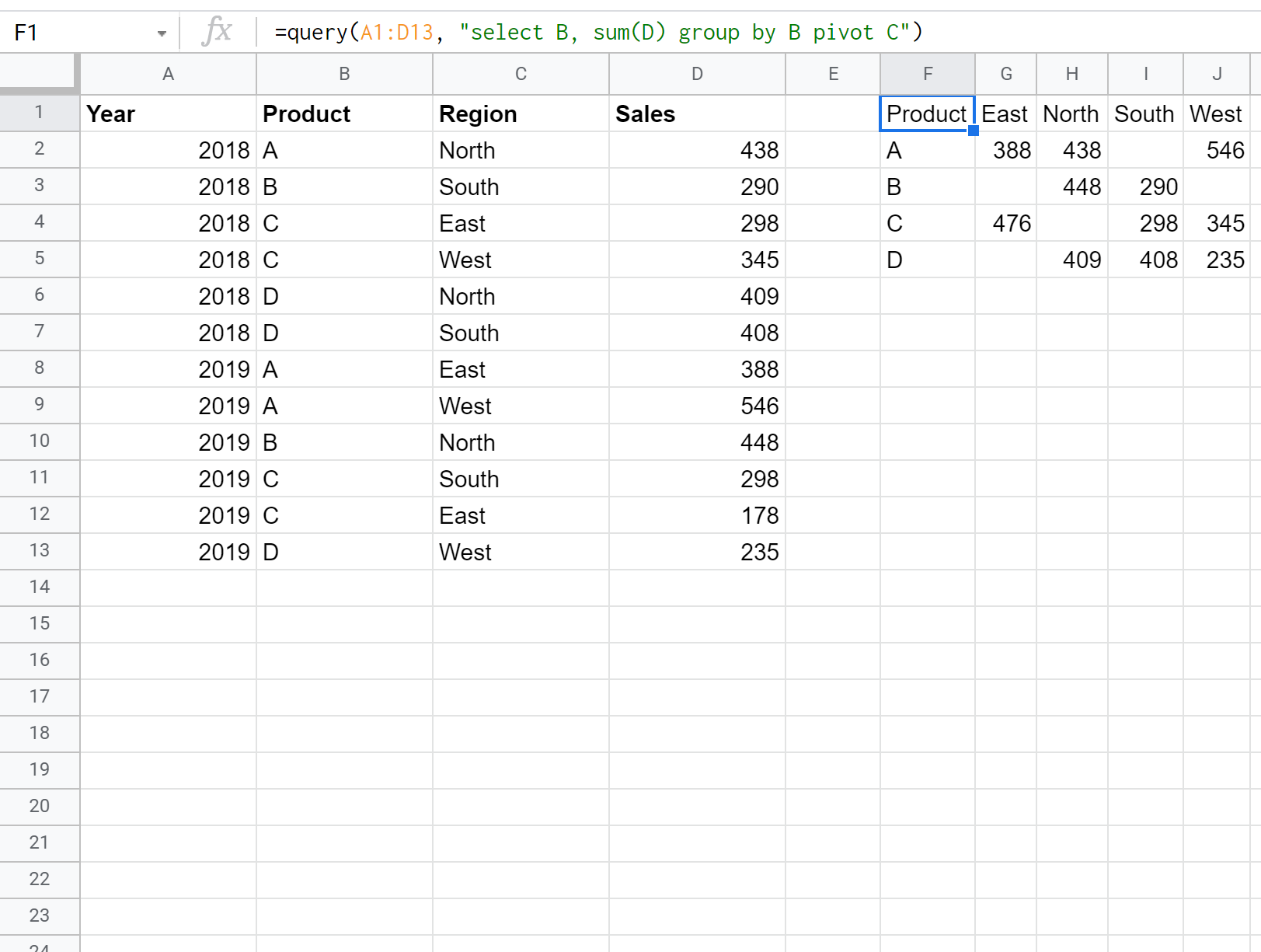
피벗 테이블 값을 다음과 같이 해석합니다.
- A제품의 동부지역 총 판매량은 388 건이다.
- B상품의 동부지역 총매출액은 0 입니다.
- C제품의 동부 지역 총 판매량은 476 건이다.
- D상품의 동부지역 총매출액은 0 입니다.
등등.
예 2: AVG()를 사용하여 피벗 테이블 만들기
다음 수식을 사용하여 특정 회사의 제품 및 지역별 평균 매출을 표시하는 피벗 테이블을 만들 수 있습니다.
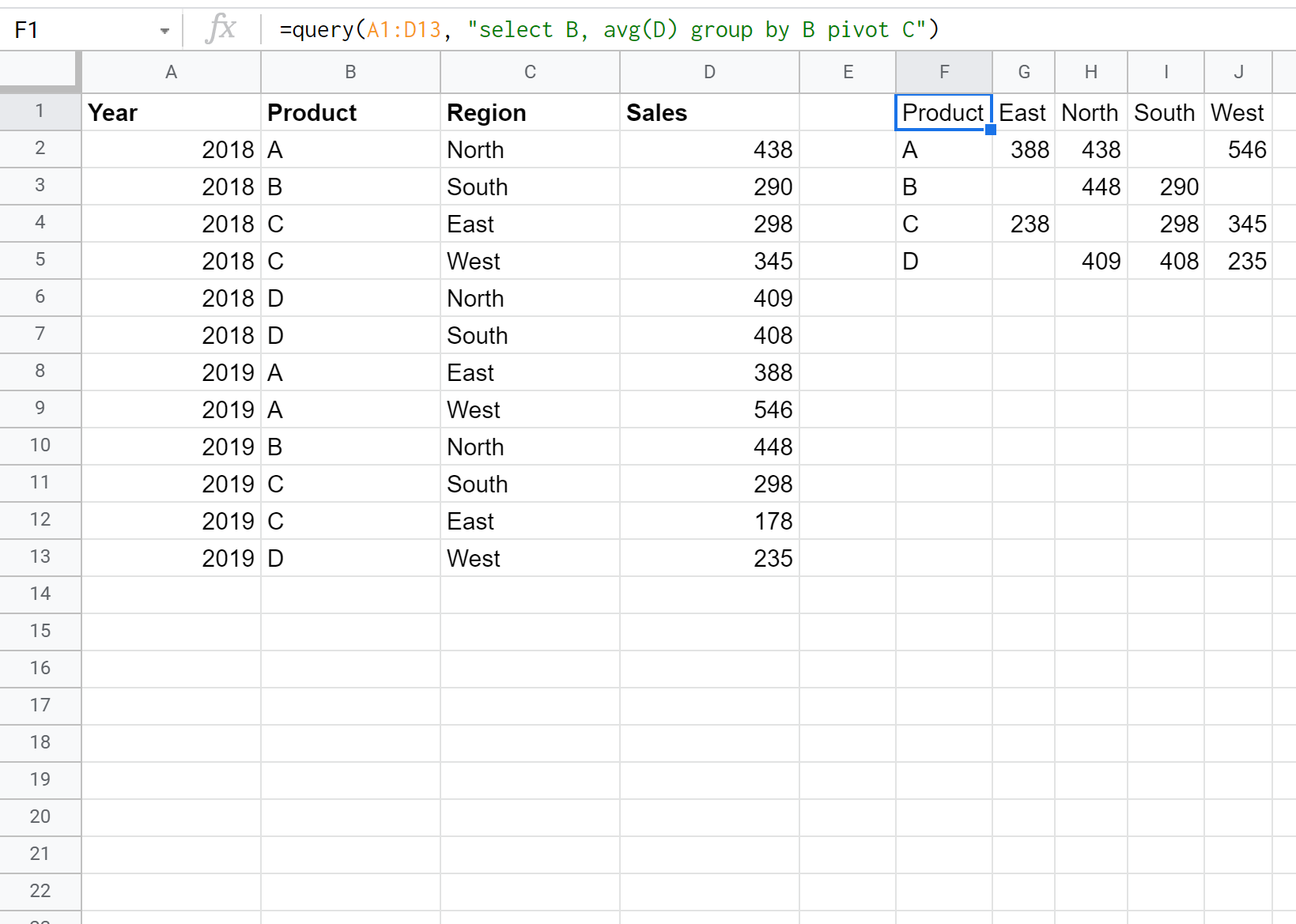
피벗 테이블 값을 다음과 같이 해석합니다.
- A제품의 동부 지역 평균 판매량은 388 개였다.
- B제품의 동부지역 평균 매출은 0% 였다.
- C제품의 동부지역 평균 판매량은 238 건이다.
- D상품의 동부지역 평균 매출은 0% 였다.
등등.
추가 리소스
Google 스프레드시트 쿼리: 여러 열을 선택하는 방법
Google 스프레드시트 쿼리: 그룹화 기준을 사용하는 방법
Google 스프레드시트 쿼리: 정렬 기준 사용 방법